【脱・Excel初心者】VLOOKUPで「#N/A」エラーに悩むあなたへ。コピペで使える解決策と「XLOOKUP」という選択肢。


「よし、VLOOKUP関数を組んだぞ!」
(Enterキーをターンッ!)
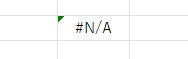
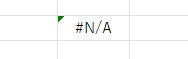
表示されたのは、無慈悲な #N/A の文字…。
「なんで!?参照範囲は合ってるはずなのに!」「またこのエラーか…」
Excelで集計作業をしていると、この #N/A(Not Available:該当なし)エラーに悩まされる瞬間は、誰もが通る道です。
データが無いだけならまだしも、エラー表示が並ぶと、それだけで報告書の見栄えは最悪。上司に「このエラー何?」と聞かれるのもストレスですよね。
この記事では、VLOOKUP関数で #N/A エラーが出た時の「コピペで使える」即時解決策と、もうVLOOKUPで悩まなくて済む「XLOOKUP」という未来について、分かりやすく解説します。
なぜ「#N/A」エラーが出るのか?
まず、敵を知りましょう。#N/A はExcelが「探したけど、見つかりませんでした」と伝えているサインです。
主な原因はシンプルです。
- 本当にデータがない: 検索値(例:社員番号”1005″)が、参照範囲(例:社員マスター)に本当に存在しない。
- 検索値の「型」が違う: 片方は「数字の1005」、もう片方は「文字列の1005」になっている。(よくある原因!)
- 参照範囲がズレている:
$(絶対参照)を付け忘れて、数式をコピーしたらずれてしまった。
とはいえ、データが無い場合にエラーをそのまま表示させるのは不親切ですよね。 そこで、まずはこのエラーを「見やすく」するテクニックをご紹介します。
解決策1:【コピペOK】IFERROR関数でエラーを隠す
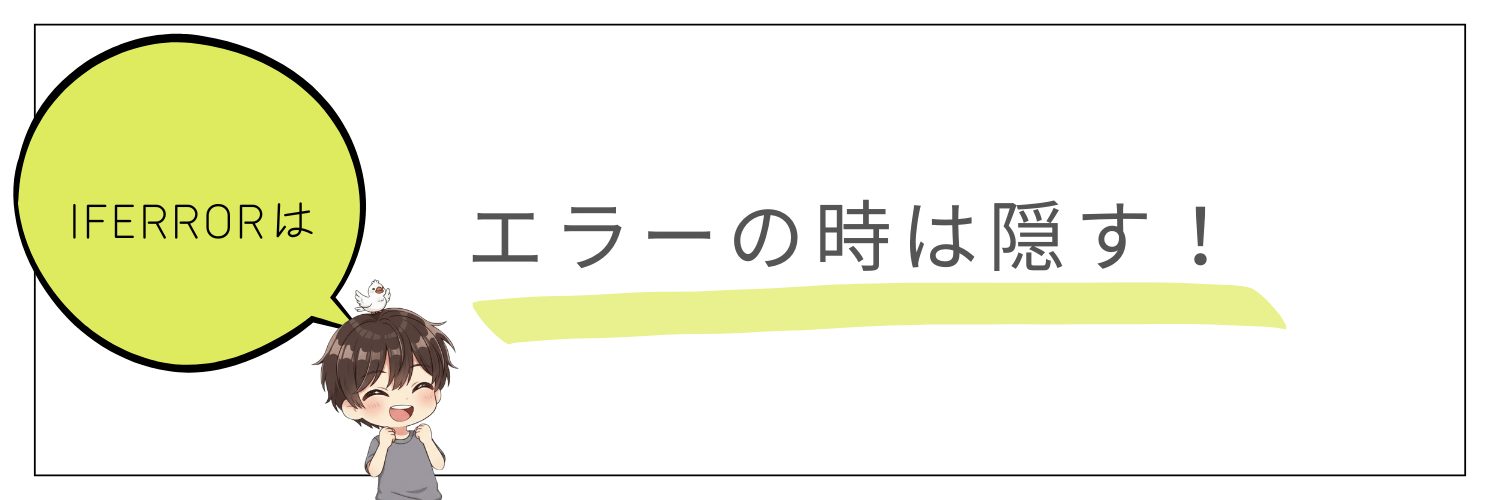
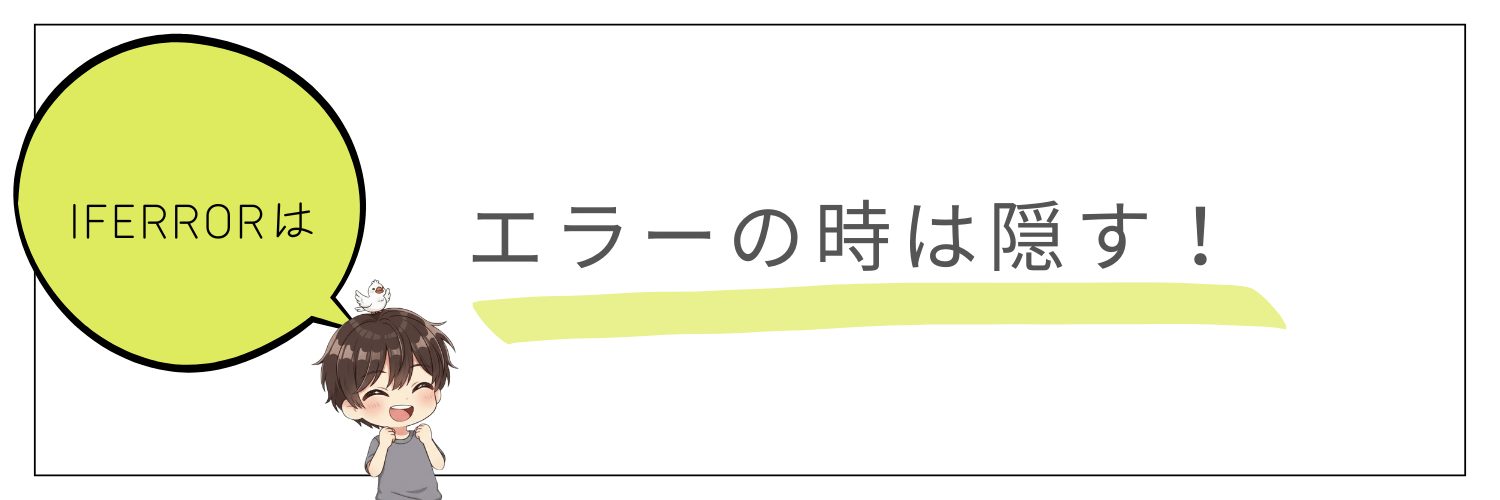
今すぐエラー表示を消したい、見栄えを良くしたい場合は、IFERROR(イフエラー)関数を使いましょう。
これは「もしエラーが出たら、代わりに〇〇と表示してね」という命令ができる関数です。
失敗例(あなたの今の数式)
=VLOOKUP(A2, $D$2:$E$10, 2, FALSE)
↓ (もしA2の値が見つからないと #N/A が表示される)
解決例(IFERRORで囲む)
=IFERROR(VLOOKUP(A2, $D$2:$E$10, 2, FALSE), "該当なし")
解説: このように、元のVLOOKUP関数を IFERROR( と ) で囲み、カンマ(,)の後ろにエラー時に表示したい文字(例:"該当なし" や ""(空白))を入れるだけです。
これだけで、報告書の見栄えは劇的に改善します。



まずはこの「IFERRORで囲む」癖をつけましょう。
解決策2:【未来の常識】XLOOKUP関数という「答え」
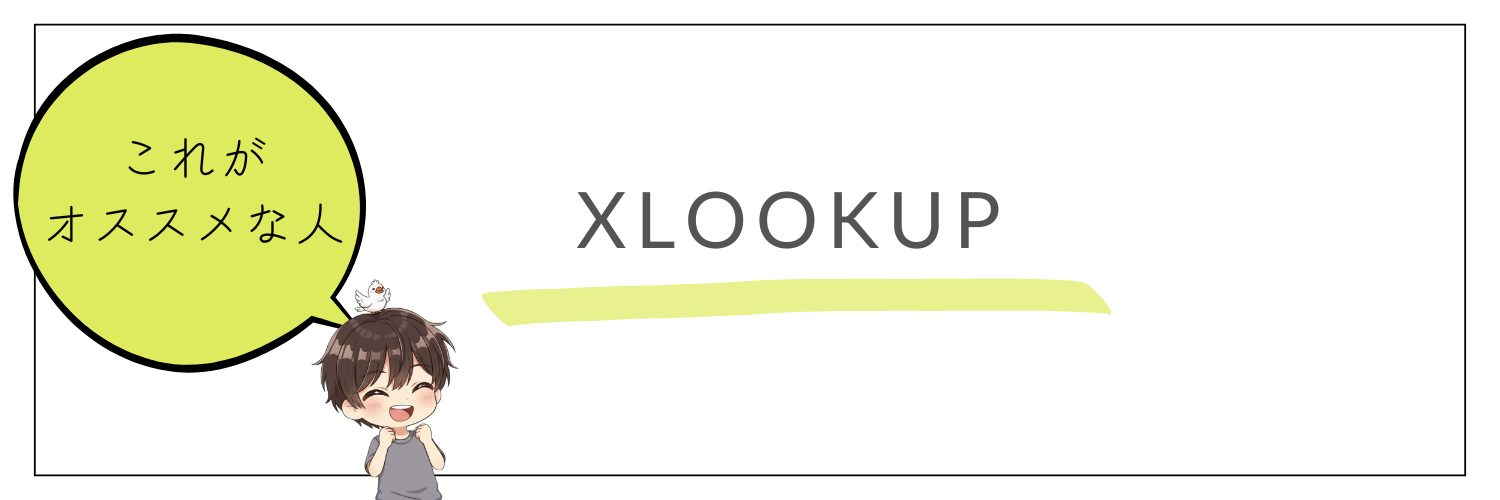
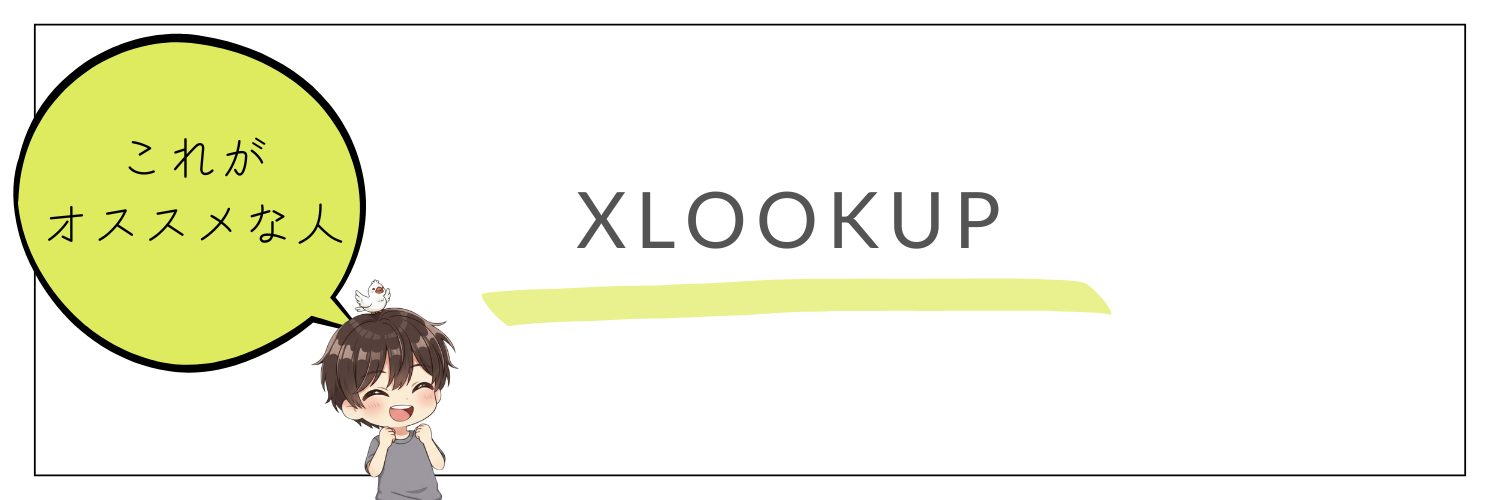
IFERRORでエラーを隠すのは「対処療法」です。 実は、今のExcel(Microsoft 365やExcel 2021)には、VLOOKUPのあらゆる面倒事を解決する**XLOOKUP(エックスルックアップ)関数**という神機能が搭載されています。
もしあなたの会社で使えるなら、もうVLOOKUPには戻れません。
VLOOKUPの面倒な点
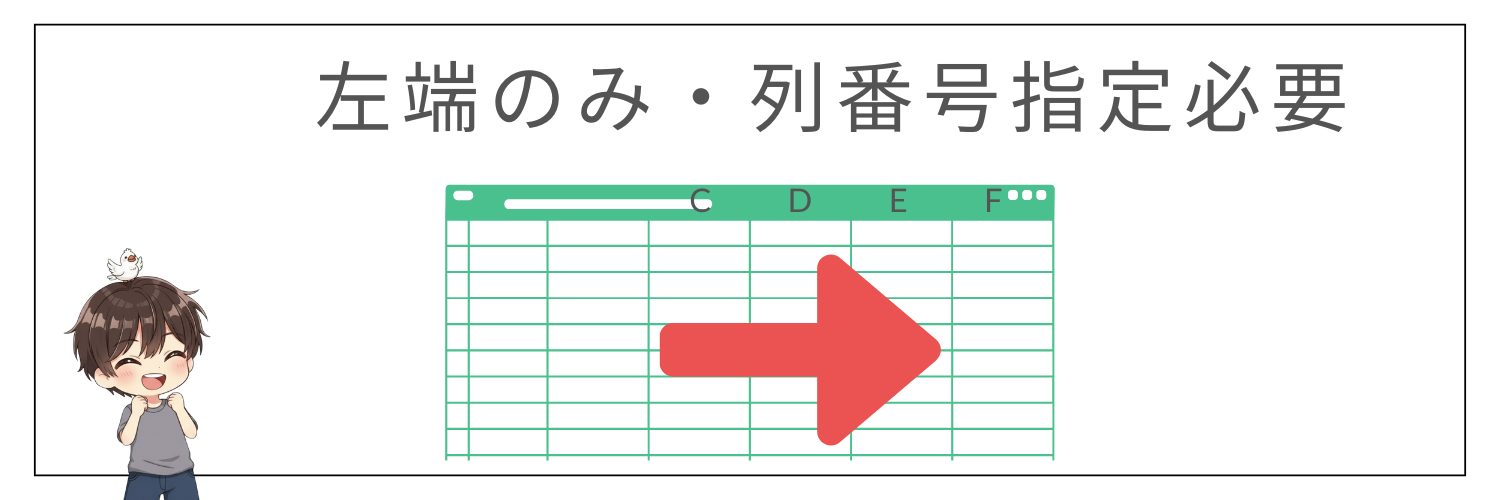
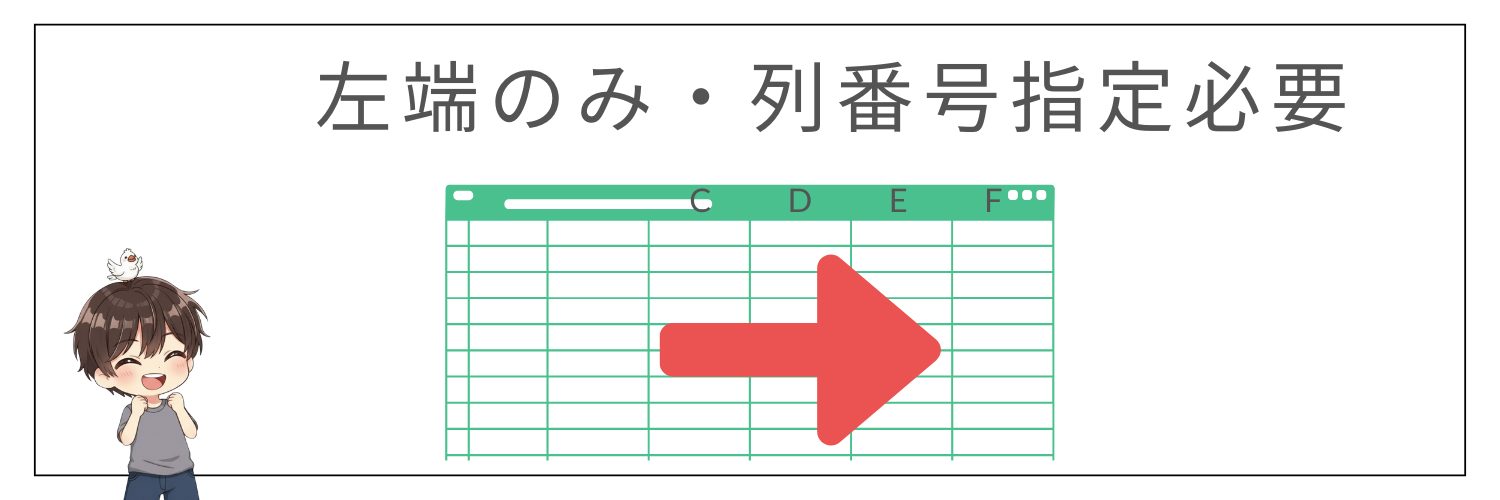
- 参照範囲の「左端」列しか検索できない
- 参照範囲全体(例:
$D$2:$E$10)を指定し、「左から2番目」と列番号を指定するのが面倒 - エラー処理(IFERROR)が別途必要
XLOOKUPのすごい点
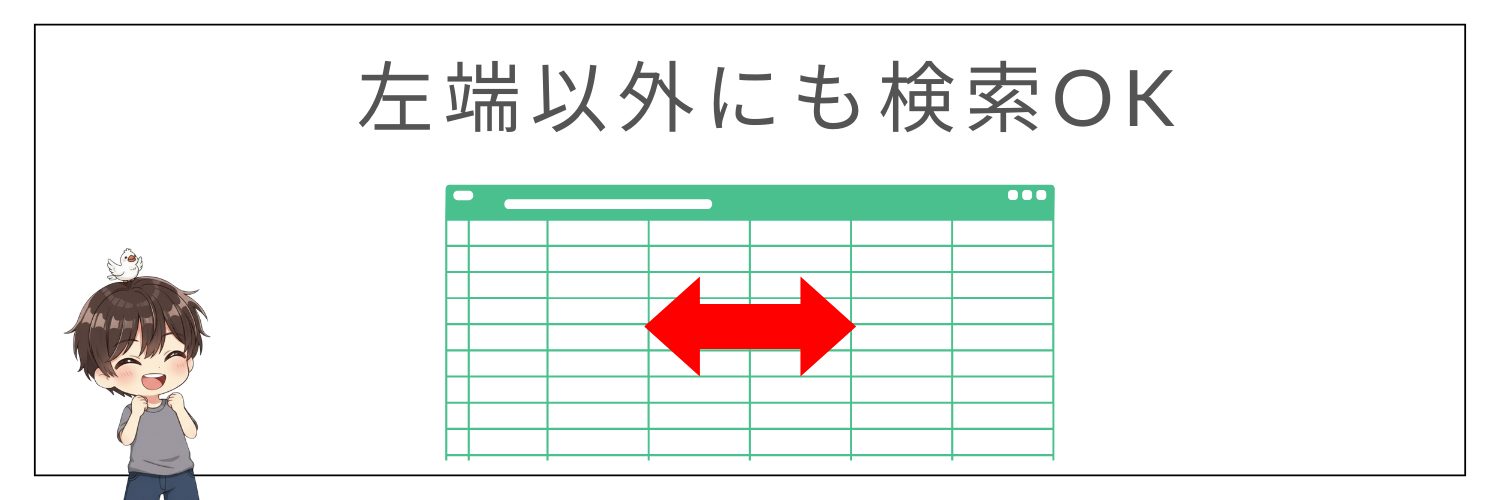
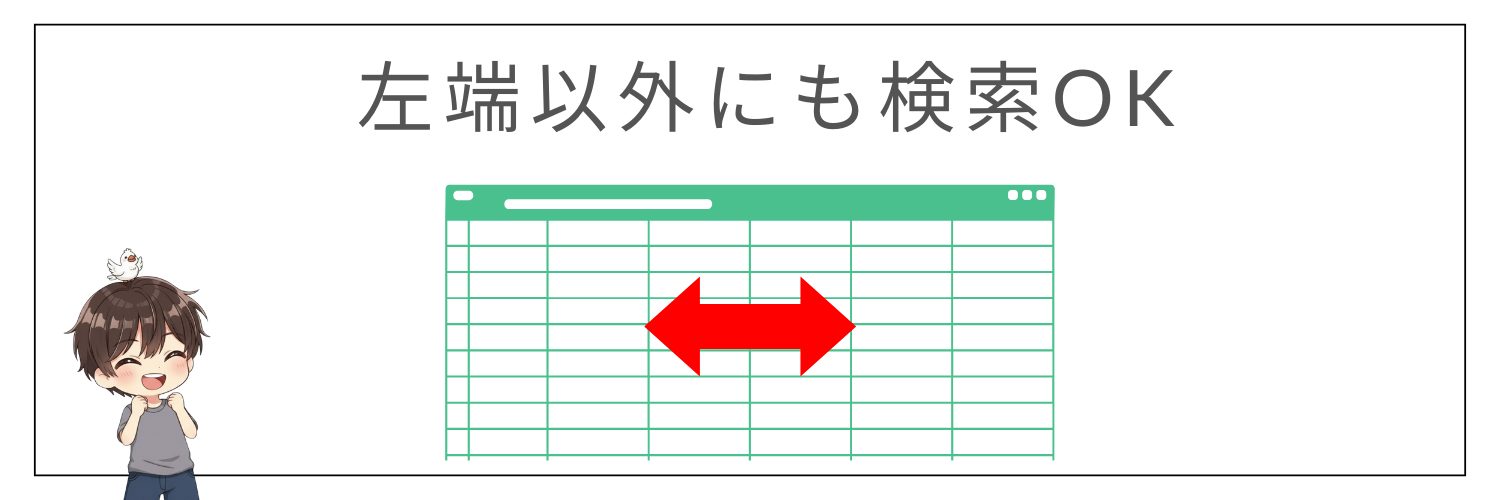
=XLOOKUP(検索値, 検索範囲, 戻り範囲, [見つからない場合])
- どこでも検索できる: 「左端」の縛りがなく、検索列と結果列を自由に指定できる。
- 列番号が不要: 「検索する列」と「持ってきたい列」をそれぞれ指定するだけなので、直感的。
- エラー処理が内蔵: 4番目の引数に「見つからない場合の表示」を最初から設定できる。
VLOOKUPとXLOOKUPの比較
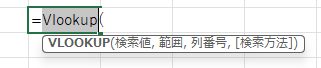
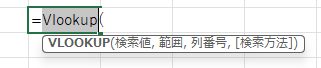
【VLOOKUP】 =IFERROR(VLOOKUP(A2, $D$2:$E$10, 2, FALSE), "該当なし")


【XLOOKUP】 =XLOOKUP(A2, $D$2:$D$10, $E$2:$E$10, "該当なし")
XLOOKUPは、IFERRORが無くてもスッキリ書けて、やりたいことが全て実現できています。 「社員番号(D列)から、A2の番号を探して、対応する氏名(E列)を持ってきて。もし無かったら”該当なし”と表示して」 という命令文が、そのまま数式になったような分かりやすさです。
なぜあなたは「#N/A」で挫折しかけたのか?


今回、IFERRORやXLOOKUPを知って「便利!」と思ったかもしれません。
しかし、多くのExcel初心者が挫折するのは、「知識が”点”になっている」からです。
- VLOOKUPは知っている
- IFERRORも知っている
- でも、それを「組み合わせる」という発想に至らない
- エラーが出た時に、原因を特定する方法(デバッグ力)がない
このように、Excelスキルは「関数をいくつ知っているか」ではなく、「体系的に学び、道具として使いこなせるか」が重要です。
まとめ:エラーを解決して、一歩先のExcelスキルへ
#N/A エラーは、決してあなたのミスではありません。単なる「仕様」です。
- 今すぐ解決したい:
IFERROR関数でVLOOKUPを囲み、見栄えを整える。 - 根本的に解決したい:
XLOOKUP関数の使い方をマスターする(Excel 365ユーザー必須)。
もしあなたが「エラーが出るたびにネットで調べるのはもう疲れた」「断片的な知識じゃなく、一度しっかり学んで業務を効率化したい」と感じているなら、体系的に学ぶことをおすすめします。
周りの同僚が1時間かけている集計作業を、あなたが関数とピボットテーブルで5分で終わらせることができれば、それは「あなたの市場価値」に直結します。
まずは、XLOOKUP関数が自分のExcelで使えるか、試してみてくださいね。
「関数を網羅的に学びたい」「困った時にすぐ引ける本が欲しい」なら、この本が鉄板です。




コメント